配置服务器是每个技术人员的基本操作,安装好IIS服务器后,会有一个默认配置,这默认配置有可能让你上传文件时报错。下面就来说说IIS7.5和IIS8中ASP或PHP最大上传限制的终极解决办法。
常规IIS上传限制配置
使用Internet 信息服务(IIS)管理器配置
打开“ Internet 信息服务(IIS)管理器 ”。
点击“起始页 ” 下面的服务器名称。
右侧窗口拉到最下面,双击“配置服务器”。
点击下拉菜单节(S),选中system.web>httpRuntime,将executionTimeout的值设为00:20:00(即20分钟),这是为了防止上传超时的。
点击下拉菜单节(S),选中system.webServer>security>requestFiltering,展开requestlimits,将maxAllowedContentLength的值设为102400000(即100M)。
另外一种配置方式
打开“ Internet 信息服务(IIS)管理器 ”。
点击“起始页 ” 下面的服务器名称。
右侧窗口拉到下半部分,找到“请求筛选”,双击它。
右边选择“编辑功能设置”。
把允许最大内容长度改为102400000 。
修改IIS_schema.xml文件配置
如果上面两项修改完不生效,可能是因为没有对IIS_schema.xml文件的修改权限,这个文件的路径是:C:/Windows/System32/inetsrv/config/schema/
IIS_schema.xml 。用记事本打开它,找到:
<attribute name="maxAllowedContentLength" type="uint" defaultValue="30000000" />
把这个数字改为“ 102400000 ”,保存后,重启IIS即可。
使用web.config配置
在网站根目录建立“web.config”文件,记事本打开它,输入一下内容并保存。
<?xml version="1.0" encoding="UTF-8"?> <configuration> <system.webServer> <security> <requestFiltering> <requestLimits maxAllowedContentLength="102400000" /> </requestFiltering> </security> </system.webServer> <system.web> <httpRuntime executionTimeout="1800" /> </system.web> </configuration>
PHP上传配置
打开php.ini,找到如下项目,并做相应的修改。
file_uploads = On ;打开文件上传选项 upload_max_filesize =200M ;上传文件上限 如果要上传比较大的文件,仅仅以上两条还不够,必须把服务器缓存上限调大,把脚本最大执行时间变长 post_max_size = 200M ;post上限 max_execution_time = 1800 ; 脚本最大执行时间 max_input_time = 1800 ; memory_limit = 128M ; (128MB)内存上限
ASP上传配置
默认情况下,IIS7.5 对上传文件的大小默认限制为:200000字节/1024=195.3K,还不到200k,这就是经典的IIS上传不能超过200k的文件,解决办法仍然是配置IIS:
打开“ Internet 信息服务(IIS)管理器 ”。
点击“起始页 ” 下面的服务器名称。
右侧窗口拉到中间部分,找到“ASP”,双击它。
点“+”号展开“限制属性”,把“最大请求实体主体限制”改为“10240000”(10M)。
有问题可在下方评论留言,或关注“大超小志”微信公众号留言。

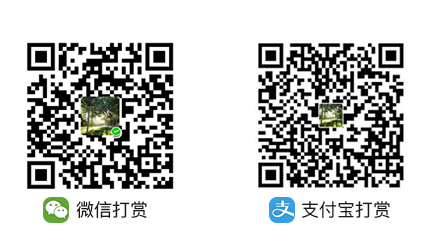

留言评论
如需留言或评论,请在微信中打开此页面。